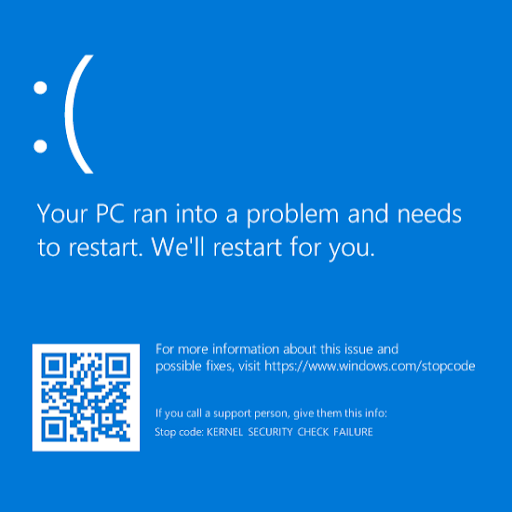Apple iPhone-brugere kan se fejlmeddelelsen 'Sidste linje ikke længere tilgængelig.' Denne artikel giver ni tips til at løse problemet.

Som de fleste andre er din iPhone en af de vigtigste enheder i dit liv. Du bruger det til at holde kontakten med venner og familie, til at holde styr på dit arbejde og til at følge med i nyheder og aktuelle begivenheder. Men hvad gør du, når din telefon begynder at virke?
Et almindeligt problem, du kan støde på, er ' Sidste linje er ikke længere tilgængelig ” fejl på din iPhone. Denne fejl vises, når du forsøger at foretage et telefonopkald og kan være utrolig frustrerende.
Dette kan være et komplekst problem at håndtere, men det kan hurtigt løses. Alt du skal gøre er at følge et par enkle trin, og du får din telefon til at fungere som ny igen på ingen tid!
Hvad er fejlen 'Sidste linje ikke længere tilgængelig' på iPhone, og hvad forårsager det
iPhone-brugere kan lejlighedsvis se fejlmeddelelsen 'sidste linje ikke længere tilgængelig', når de forsøger at foretage et telefonopkald. Denne fejl opstår typisk, når iPhone-brugere forsøger at foretage et telefonopkald ved hjælp af en udbyder, der ikke understøtter VoLTE (Voice over LTE).
Når dette sker, vil iPhone automatisk falde tilbage til 3G eller 2G, som ikke understøtter VoLTE. Som et resultat kan iPhone ikke foretage telefonopkaldet, og brugeren ser fejlen 'sidste linje ikke længere tilgængelig'.
iPhone-brugere kan undgå denne fejl ved at sikre, at deres iPhone er tilsluttet en udbyder, der understøtter VoLTE.
Sådan rettes fejlen 'Sidste linje ikke længere tilgængelig' på iPhone
iPhone-brugere kan lejlighedsvis opleve en fejlmeddelelse, der siger, 'Sidste linje ikke længere tilgængelig.'
netværksadapter har ikke en gyldig ip-konfiguration
Dette sker typisk, når iPhone ikke kan oprette forbindelse til mobilnetværket. Der er et par potentielle årsager til denne fejl, herunder et svagt cellesignal, et problem med iPhones indstillinger eller et problem med selve iPhonen.
Heldigvis er der et par ting, du kan prøve for at løse problemet.
Metode 1. Slå flytilstand til og fra
En potentiel løsning på fejlen 'Sidste linje ikke længere tilgængelig' er at slå flytilstand til og fra. Dette kan nogle gange nulstille forbindelsen mellem iPhone og mobilnetværket, hvilket kan løse problemet.
For at gøre dette skal du stryge op fra bunden af din iPhones skærm for at åbne Kontrolcenter . Tryk derefter på Flytilstand ikonet for at tænde det.
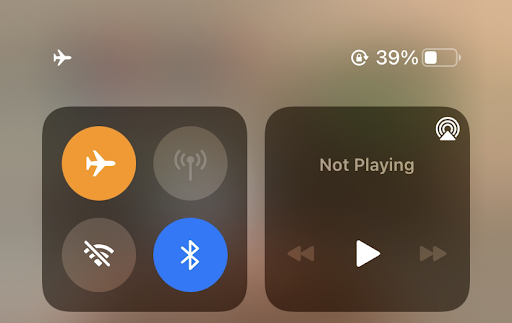
Vent et par sekunder, og tryk derefter på flytilstandsikonet igen for at slå det fra. Dette vil deaktivere din iPhones trådløse funktioner, herunder mobildata, Wi-Fi og Bluetooth.
Metode 2. Genstart din iPhone
Prøv at genstarte din iPhone, hvis skiftende flytilstand ikke løser problemet. Dette vil give enheden en chance for at genoprette forbindelsen til det cellulære netværk og kan rette eventuelle softwarefejl, der kan forårsage fejlen.
for at afspille denne video har du brug for en ny codec
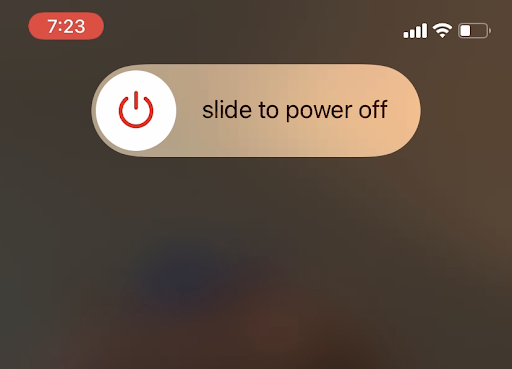
For at genstarte din iPhone skal du trykke på og holde nede Dvale/vågne knap på siden af din enhed indtil Skub for at slukke skyderen vises. Skub derefter skyderen til højre for at slukke din iPhone.
Når din iPhone er slukket, skal du trykke på og holde nede Dvale/vågne knap igen, indtil du ser Apple-logoet. Dette vil tænde din iPhone og forhåbentlig rette fejlen 'Sidste linje ikke længere tilgængelig'.
Metode 3. Ryd din seneste opkaldslog
Hvis du stadig ser fejlen 'Sidste linje ikke længere tilgængelig', kan du prøve at rydde din seneste opkaldslog. Dette kan nogle gange løse problemet ved at nulstille forbindelsen mellem iPhone og mobilnetværket.
Sådan ryddes din seneste opkaldslog:
- Åbn telefon app.
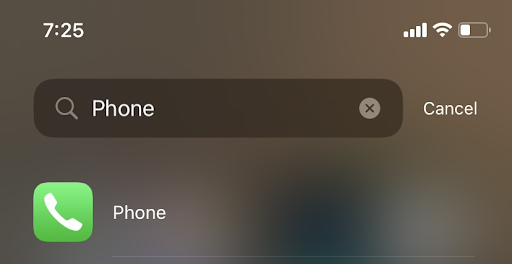
- Tryk på Nylig fanen nederst på skærmen. Tryk derefter på Redigere knappen i øverste højre hjørne af skærmen.
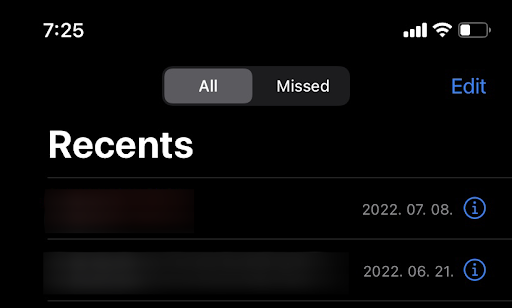
- Trykke på Klar fra øverste venstre hjørne.
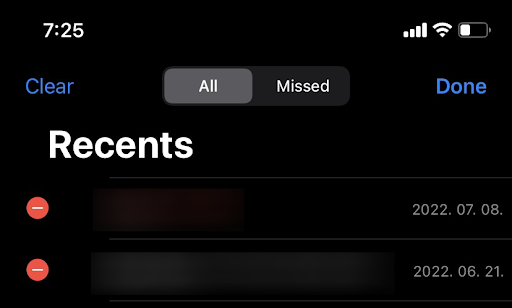
Dette fjerner alle dine seneste opkald fra din iPhone. Hvis dette løser problemet, kan du tilføje dem igen ved manuelt at føje dem til din Kontakter-app.
Metode 4. Skift til et andet SIM-kort
Hvis du stadig ser fejlen 'Sidste linje ikke længere tilgængelig', kan du prøve at bruge et andet SIM-kort. Dette vil hjælpe dig med at afgøre, om problemet er med din iPhone eller dit mobilselskab.
For at gøre dette skal du fjerne SIM-kortet fra din iPhone og sætte det i en anden telefon. Prøv derefter at foretage et telefonopkald fra den telefon. Hvis opkaldet går igennem uden problemer, er problemet sandsynligvis med din iPhone og ikke din operatør.
Dernæst, hvis det er muligt, kan du forsøge at indsætte et andet SIM-kort i din telefon for at teste problemet yderligere. Din originale kan være skyld i, hvis opkaldet går igennem fra et andet SIM-kort. Så hvis du stadig har problemer, skal du kontakte din udbyder for yderligere hjælp.
Metode 5. Opdater dine operatørindstillinger
Hvis du stadig ser fejlen 'Sidste linje ikke længere tilgængelig', kan du prøve at opdatere dine operatørindstillinger. Dette kan nogle gange løse problemet ved at nulstille forbindelsen mellem iPhone og mobilnetværket.
Sådan opdaterer du dine mobilindstillinger:
- Åbn Indstillinger app og tryk på Generel .
- Tryk derefter på Om . Du bør se en popup, der siger Carrier Settings Update, hvis en opdatering er tilgængelig .
- Trykke på Opdatering for at installere opdateringen.
Når opdateringen er installeret, genstart din iPhone og prøv at foretage et telefonopkald igen. Forhåbentlig vil dette løse problemet.
windows 7 automatisk opdatering fortsætter med at slukke
Metode 6. Deaktiver Wi-Fi-opkald
Hvis du stadig ser fejlen 'Sidste linje ikke længere tilgængelig', kan du prøve at deaktivere Wi-Fi-opkald. Dette kan nogle gange løse problemet ved at nulstille forbindelsen mellem iPhone og mobilnetværket.
Sådan deaktiverer du Wi-Fi-opkald:
- Åbn Indstillinger app og tryk på telefon .
- Tryk derefter på Wi-Fi-opkald og skift kontakten til Af position.
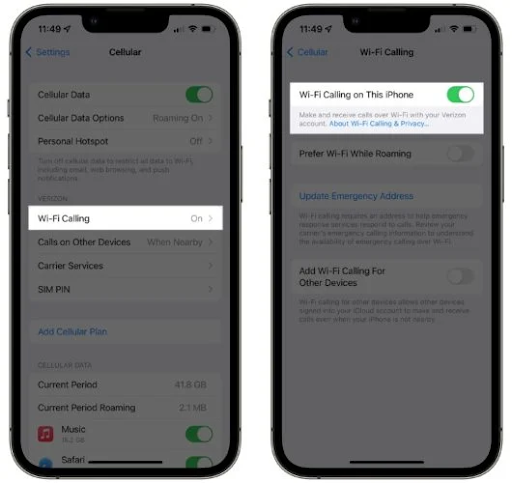
Når du har deaktiveret Wi-Fi-opkald, skal du genstarte din iPhone og prøve at foretage et telefonopkald igen. Forhåbentlig vil dette løse problemet.
Metode 7. Deaktiver Automatisk netværksvalg
Hvis du stadig ser fejlen 'Sidste linje ikke længere tilgængelig', kan du prøve at deaktivere Automatisk netværksvalg. Dette kan nogle gange løse problemet ved at nulstille forbindelsen mellem iPhone og mobilnetværket.
Sådan deaktiverer du automatisk netværksvalg:
- Åbn appen Indstillinger og tryk på Cellulær .
- Tryk derefter på Muligheder for mobildata og skifte Automatisk netværksvalg af.
Når du har deaktiveret Automatisk netværksvalg, skal du genstarte din iPhone og prøve at foretage et telefonopkald igen. Forhåbentlig vil dette løse problemet.
hvordan du ændrer startordre windows 8.1
Metode 8. Nulstil dine netværksindstillinger
Hvis du stadig ser fejlen 'Sidste linje ikke længere tilgængelig', kan du prøve at nulstille dine netværksindstillinger. Dette kan nogle gange løse problemet ved at nulstille forbindelsen mellem iPhone og mobilnetværket.
Sådan nulstiller du dine netværksindstillinger:
- Åbn appen Indstillinger på din iPhone, og tryk på Generel .
- Tryk derefter på Nulstil og vælg Nulstil netværksindstillinger .
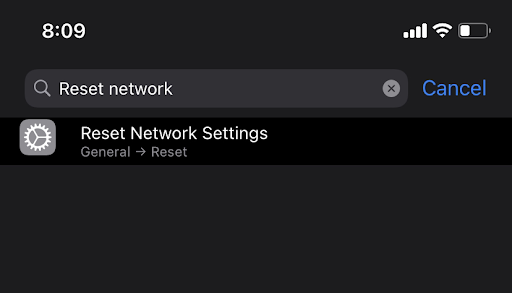
Indtast din adgangskode, når du bliver bedt om det, og bekræft derefter, at du vil nulstille dine netværksindstillinger. Når dine netværksindstillinger er blevet nulstillet, genstart din iPhone og prøv at foretage et telefonopkald igen. Forhåbentlig vil dette løse problemet.
Metode 9. Opdater din iPhone til den nyeste version af iOS
Hvis du stadig ser fejlen 'Sidste linje ikke længere tilgængelig', kan du prøve at opdatere din iPhone til den nyeste version af iOS. Dette kan nogle gange løse problemet ved at nulstille forbindelsen mellem iPhone og mobilnetværket.
For at opdatere din iPhone skal du åbne appen Indstillinger og trykke på Generel . Tryk derefter på Software opdatering .
Tryk på, hvis en opdatering er tilgængelig Download og installer at installere det. Når opdateringen er installeret, genstart din iPhone og prøv at foretage et telefonopkald igen. Forhåbentlig vil dette løse problemet.
opgrader fra Windows 10 hjem til pro
Yderligere tips og tricks til at løse almindelige iPhone-problemer
iPhone-brugere er alt for fortrolige med, hvordan deres enheder kan gå galt. Uanset om det er en revnet skærm, et defekt batteri eller blot en langsom internetforbindelse, ser der altid ud til at være noget, der skal rettes.
Heldigvis kan et par enkle tips og tricks hjælpe iPhone-brugere med at løse almindelige problemer hurtigt og nemt.
- Genstart af enheden kan ofte løse problemet, hvis din iPhone ofte går ned.
- Hvis batteriet aflades for hurtigt, kan deaktivering af baggrundsappopdatering hjælpe med at spare på batteriets levetid.
- Hvis en iPhone kører langsomt, kan rydning af cachen fremskynde tingene.
Selvom disse tips og tricks ikke løser alle iPhone-problemer, kan de hjælpe med at løse almindelige problemer hurtigt og nemt.
Konklusion
Dette blogindlæg diskuterede iPhone-fejlmeddelelsen 'Sidste linje ikke længere tilgængelig.' Vi har set på, hvad der kan have forårsaget denne fejl, og hvordan man løser det. Til sidst delte vi nogle tips og tricks til at løse almindelige iPhone-problemer.
Vi håber, du fandt dette indlæg nyttigt. Tak fordi du læste med!
En ting mere
Leder du efter flere tips? Tjek vores andre guides i Softwarekeep blog og vores Hjælpecenter ! Du finder et væld af oplysninger om, hvordan du fejlfinder forskellige problemer og finder løsninger på dine tekniske problemer.
Tilmeld dig vores nyhedsbrev og få tidlig adgang til vores blogindlæg, kampagner og rabatkoder. Derudover vil du være den første til at vide om vores seneste guider, tilbud og andre spændende opdateringer!
Anbefalede artikler
» Rettet: Mine AirPods vil ikke oprette forbindelse til min iPhone
» Sådan rettes 'iPhone er deaktiveret. Opret forbindelse til iTunes.'
» Sådan deaktiveres Find My iPhone-funktionen
Du er velkommen til række ud med spørgsmål eller anmodninger, du gerne vil have, at vi dækker.